The estimated reading time 3 minutes

Wenn Sie eine SD-Karte verwenden möchten, stellen Sie vielleicht plötzlich fest, dass Sie sie leider nicht benutzen können. Warum passiert dies? In der Tat kann eine SD-Karte aus vielen Gründen nicht verwendbar sein, einschließlich eines Virenbefalls, der physischen Beschädigung der Karte, des Schreibschutzes und so weiter. In diesem Beitrag wird der Schreibschutz der SD-Karte vorgestellt.
Wenn der Schreibschutz der SD-Karte geöffnet wird, werden keine Daten in die SD-Karte geschrieben und keine Daten darin gelöscht oder geändert. Deshalb sollten Sie den Schreibschutz Ihrer SD-Karte zuerst aufheben, wenn Sie Daten darauf ändern, übertragen oder neue Daten speichern möchten. Aber wie können Sie den SD-Karte Schreibschutz aufheben?
Lösung 1: Formatieren Sie die SD-Karte, um ihren Schreibschutz aufzuheben
Wenn sich keine notwendigen Daten auf der SD-Karte befinden, können Sie einfach und direkt sie formatieren, um ihren Schreibschutz aufzuheben. Hier empfehlen Wir Ihnen MiniTool Partition Wizard, ein professionelles Festplatten-Tool, zu verwenden, um die SD-Karte zu formatieren.
Schritt 1: Schließen Sie zuerst Ihre SD-Karte mit einem SD-Kartenleser an den Computer an.
Schritt 2: Laden Sie dann die leistungsfähige Software herunter und starten Sie sie.
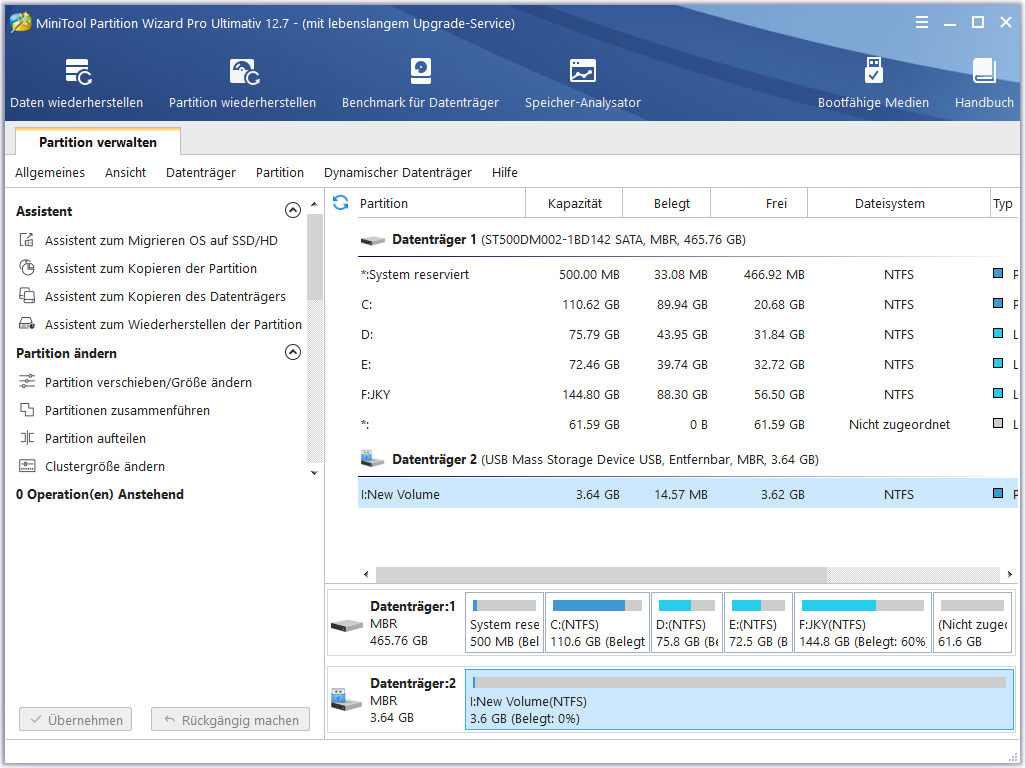
Schritt 3: Im angezeigten Fenster wählen Sie Ihre SD-Karte aus und klicken Sie mit der rechten Maustaste darauf, um die Option Formatieren im Popup-Menü zu markieren. Dann wird noch ein Fenster angezeigt, in dem Sie Dateisystem, Volume-Bezeichnung ändern können.
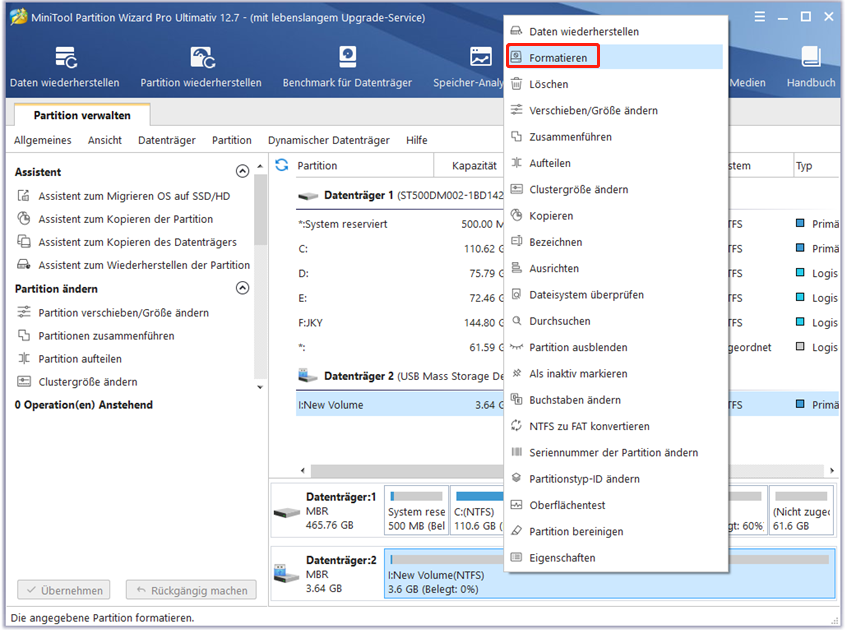
Tipp: Wählen Sie beim Formatieren das Dateisystem FAT32 aus.
Schritt 4: Klicken Sie zum Schluss auf Übernehmen in der unteren linken Ecke, um die Änderung in Kraft zu setzen.
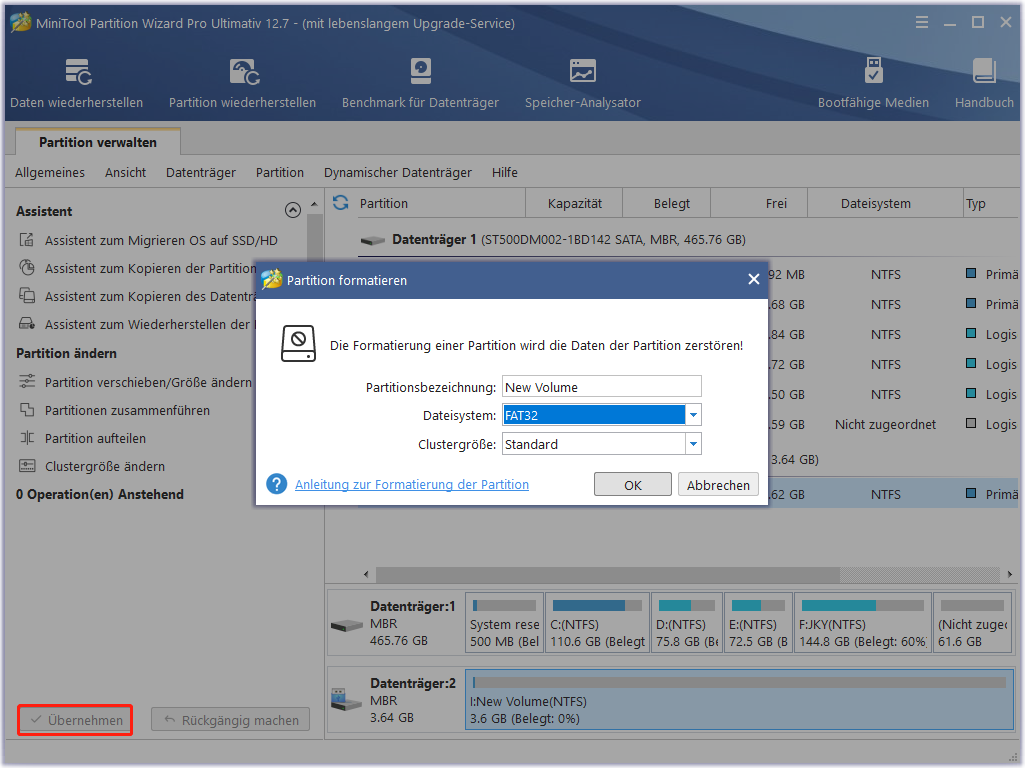
Nach der Formatierung überprüfen Sie, ob der Schreibschutz der SD-Karte aufgehoben wurde. Wenn Sie noch wichtige Daten auf der SD-Karte haben und die SD-Karte daher nicht formatieren möchten, können Sie die folgenden Lösungen ausprobieren.
Lösung 2: Überprüfen Sie den SD-Karte Lock
Wenn Ihre SD-Karte einen Lock-Schalter hat und er aus Versehen eingeschaltet wird, wird Ihre SD-Karte schreibgeschützt und Sie können die Daten darauf nicht verwenden. Daher sollten Sie zuerst überprüfen, ob der Lock-Schalter eingeschaltet wird: Wenn der Schalter an der Seite vorliegt, neben der das Wort Lock sich befindet, ist der Schalter eingeschaltet, Sie können ihn einfach nach die andere Seite verschieben, um den Schreibschutz von SD-Karte zu entfernen.
Darüber hinaus könnte die „schreibgeschützte“ SD-Karte auch durch einen Kartenleser verursacht werden. Wenn der Kartenleser beschädigt ist, können Sie nicht auf die Daten der SD-Karte zugreifen. In dieser Situation können Sie durch das Ersetzen des Kartenlesers dieses Problem lösen.
Lösung 3: Verwenden Sie diskpart.exe
Sie können noch das Dienstprogramm diskpart.exe verwenden, um SD-Karte Schreibschutz aufzuheben. Befolgen Sie einfach die unteren Schritte.
Schritt 1: Verbinden Sie die SD-Karte über den Kartenleser mit Ihrem Computer.
Schritt 2: Drücken Sie die Tastenkombination Windows und R, um das Ausführen zu öffnen. Geben Sie diskpart darin ein, um diskpart.exe auszuführen.
Schritt 3: Geben Sie die folgenden Befehle nacheinander ein und nach jedem Befehl drücken Sie bitte die Eingabetaste.
list disk: Alle Datenträger werden angezeigt.
select disk y: y steht für die Nummer des Datenträgers, der Ihre SD-Karte symbolisiert.
attributes disk clear readonly: Dieser Befehl wird SD-Karte Schreibschutz aufheben.
Danach versuchen Sie wieder neue Daten in die SD-Karte zu speichern oder Daten in der SD-Karte zu ändern, um zu sehen, ob der Schreibschutz aufgehoben wurde. Wenn die oben genannten Lösungen für Sie nicht funktionieren oder Sie noch weitere Lösungen für dieses Thema „SD-Karte Schreibschutz aufheben“ erfahren möchten, lesen Sie bitte diesen Beitrag.



